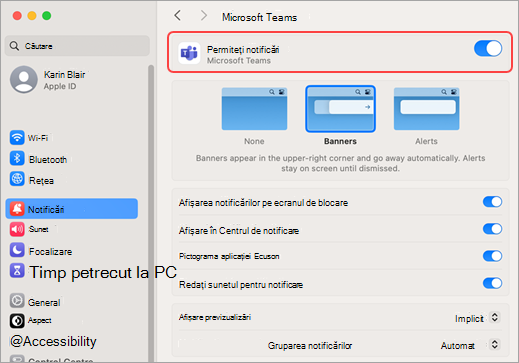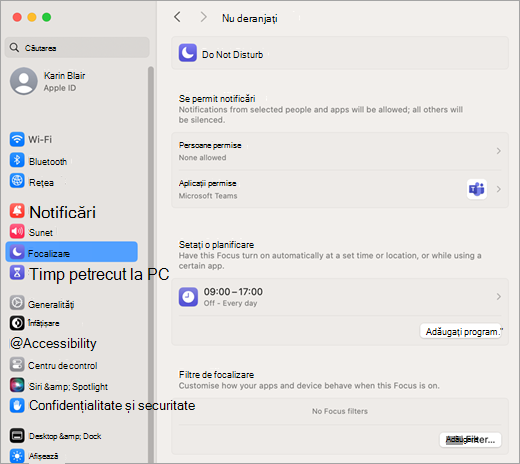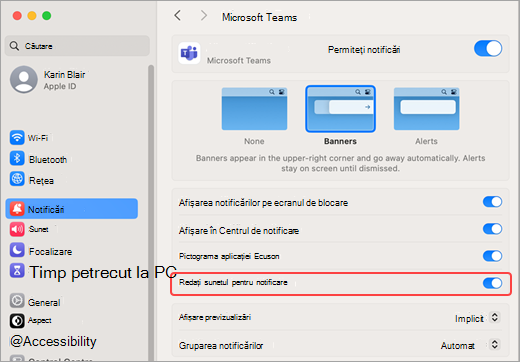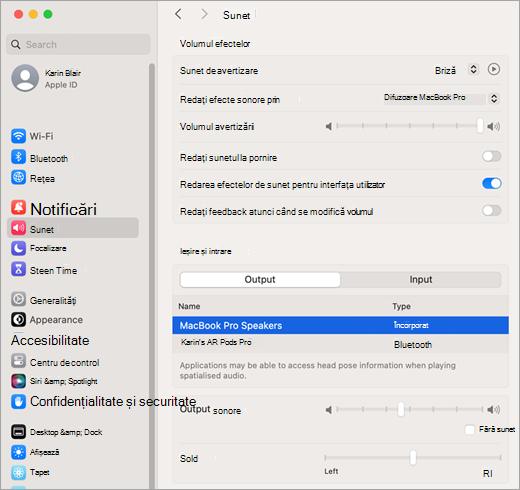Gestionarea notificărilor în Microsoft Teams
Microsoft Teams oferă modalități diferite de a accesa, a primi și a gestiona notificările. Aceste setări includ modul, momentul și locul în care apar notificările dvs., setările personalizate pentru canale și chat, aspect și sunete și dezactivarea anumitor mesaje.
Pentru a vă gestiona notificările, selectați Setări și altele
Sfat: Găsiți rapid ceea ce vă trebuie, introducând cuvinte cheie de categorie, titlu sau descriere în caseta de căutare setări.
În acest articol
Notificări generale
Modificați notificările Teams pentru a primi mementouri pentru mesaje, întâlniri și alte activități care vă sunt cele mai utile.
Pentru a modifica setările generale de notificare:
-
Selectați Setări și altele
-
Accesați Notificări și
-
În General, particularizați sunetele și modificați momentul când doriți să se afișeze notificările. Printre opțiunile dvs. se numără:
-
Dezactivați sunetul pentru toate notificările (cu excepția apelurilor și întâlnirilor): Activați sau dezactivați această setare. Disponibil doar în Windows.
-
Redați sunete cu notificări: fiecare notificare va include un sunet de sistem pentru a vă avertiza.
-
Redați sunete cu notificări de contact urgente și prioritare: diferențiați piața mesajelor Urgente și notificările de contact cu prioritate.
-
Redați sunet cu apelurile primite, solicitările de asociere și notificările de pornire a întâlnirii: Doar apelurile primite, solicitările de asociere la întâlniri și notificările de pornire a întâlnirii vor include un sunet de sistem care vă avertizează.
-
Afișați previzualizările mesajelor și conținutului în notificări: În notificare va fi inclusă o scurtă previzualizare a mesajului sau a conținutului.
-
Afișați notificări în timpul apelurilor și întâlnirilor: Notificările vor fi afișate chiar dacă vă aflați într-un apel sau într-o întâlnire.
Modificarea notificărilor sonore
Atribuiți sunete diferite unor tipuri diferite de notificări, pentru a prioritiza activitățile și a reduce distragerile. Dezactivați notificările atunci când sunteți ocupat sau într-o întâlnire.
Pentru a modifica notificările sonore:
-
Selectați Setări și altele
-
Accesați Notificări și activitate
-
Selectați tipurile de notificări pentru care doriți să auziți sunete și alegeți un tip de sunet în fiecare meniu vertical.
-
Selectați Redare
Notă: Sunetele personalizate sunt disponibile în prezent doar în Teams pentru Windows și web.
Afișare notificări
Pentru a modifica modul în care notificările apar pe ecran:
-
Selectați Setări și altele
-
Accesați Notificări și activitate
-
Alegeți să Afișați previzualizările mesajelor și conținutului în notificări pentru informații mai mult sau mai puțin detaliate.
-
De asemenea, puteți alege să Afișați notificări în timpul apelurilor și întâlnirilor sau să dezactivați această setare pentru mai puține întreruperi.
-
Alegeți unde doriți să apară notificările pe ecran, sub Poziție pe ecran. Selectați Dreapta jos, Dreapta sus, Stânga jos sau Stânga sus. Modificați oricând această setare pentru cea mai fluidă experiență Teams.
-
Modificați dimensiunea previzualizărilor de mesaje și de conținut. Alegeți Comfy sau Compact.
Gestionați mesajele de e-mail de activitate
Setați frecvența mesajelor de e-mail rezumat care detaliează activitatea pierdută sau dezactivați-le cu totul.
Pentru a gestiona mesajele de e-mail de activitate:
-
Selectați Setări și altele
-
Accesați Notificări și activitate
-
Alegeți frecvența cu care doriți să primiți e-mailuri de activitate din meniul vertical.
Notificări de chat și de canal
Particularizați notificările de chat și de canal în funcție de stilul dvs. personal de lucru.
Pentru a modifica notificările de chat și de canal:
-
Selectați Setări și altele
-
Accesați Notificări și activitate
-
Lângă fiecare tip de notificare, selectați meniul vertical pentru a alege unde doriți să apară notificările sau selectați Dezactivat pentru a dezactiva acel tip de notificare.
Pentru a afla mai multe, consultați Particularizarea notificărilor de canal.
Notificări de întâlnire
Configurați cu ușurință modul în care sunt afișate notificările pentru întâlnirile pe cale să înceapă și chaturile de întâlnire.
Pentru a gestiona notificările de întâlnire:
-
Selectați Setări și altele
-
Accesați Notificări și activitate
-
Notificările de pornire a întâlnirii pot fi activate sau dezactivate utilizând comutatorul.
-
Alegeți să Afișați bara de asociere la întâlnire.
-
Selectați preferința dvs. în meniul vertical Notificări chat întâlnire pentru întâlnirile pe care le-am acceptat . Această setare este activată în mod implicit.
-
Selectați preferința dvs. în meniul vertical Notificări chat întâlnire pentru întâlniri marcate ca încercare sau fără listă verticală de răspunsuri . Aceasta este setată la Fără sunet până când mă asociez sau trimit un mesaj în mod implicit.
-
Activați sau dezactivați Notificările Începeți acum întâlnirea.
Notificări de prezență
Primiți notificări care vă actualizează în legătură cu stările colegilor. Vedeți când sunt disponibile sau offline persoanele cu care lucrați.
Pentru a modifica notificările de prezență:
-
Selectați Setări și altele
-
Accesați Notificări și activitate
-
Selectați Gestionați notificările, apoi introduceți numele persoanelor de contact pe care doriți să le urmăriți.
-
Selectați persoanele de contact corecte din listă.
-
Veți vedea că acele persoane de contact apar sub caseta text. Pentru a opri urmărirea stării, selectați Dezactivare lângă numele său.
Notificările din Calendar
Gestionați notificările din calendar pentru a particulariza atunci când sunteți avertizat despre invitații la întâlnire, actualizări, anulări și atunci când întâlnirile pe care le-ați organizat au fost redirecționate către alte persoane.
Pentru a gestiona notificările din calendar:
-
Selectați Setări și altele
-
Accesați Notificări și activitate
-
Lângă fiecare tip de notificare, selectați meniul vertical pentru a alege unde doriți să vedeți notificările sau selectați Dezactivat pentru a le dezactiva.
Notificări de la aplicații
Aplicațiile individuale (cum ar fi Power BI, Loop și altele) pot fi adăugate la canale. Notificările pot fi gestionate și configurate pentru fiecare dintre aceste aplicații.
-
Utilizați comutatorul de lângă numele aplicației pentru a activa sau a dezactiva notificările.
-
În plus, unele aplicații pot avea opțiuni suplimentare pentru a vă permite să afișați notificări în Activitate, în Activitate și banner sau pentru a dezactiva aceste notificări.
Notă: Secțiunea Aplicații nu se va afișa până când aplicațiile individuale nu au fost adăugate la Teams și ați primit prima notificare de aplicație.
Notificări legate de canal
Activați notificările pentru anumite canale pentru a obține cele mai recente actualizări pentru discuțiile și activitatea noi care sunt cele mai relevante pentru dvs.
Treceți cu mouse-ul pe un canal și selectați Mai multe opțiuni
De aici, puteți să activați sau să dezactivați notificările pentru toate mesajele sau postările noi (în funcție de aspect). De asemenea, puteți alege să afișați notificări în Activitate și banner sau doar în Activitate.
Pentru canalele din aspectul Fire:
Alegeți Includeți răspunsurile firului dacă doriți să fiți notificat atunci când alte persoane răspund la o postare sau la un mesaj.
Alegeți să Urmăriți toate firele noi dacă doriți să vedeți răspunsuri noi în Fire urmărite în partea de sus a listei de chaturi și canale. Această setare nu vă va notifica în Activitate.
Notificări despre fire
Rămâneți la curent cu firele importante cu notificările despre fire. Pentru a vedea notificările pentru firele pe care le urmăriți, selectați Fire urmărite în partea de sus a listei de chat și canale.
Veți urmări automat un fir dacă ați răspuns în fir, dacă sunteți @mentioned în fir sau dacă altcineva începe un fir din mesajul inițial.
Pentru a urmări manual un fir:
-
Treceți cu mouse-ul peste răspunsurile existente dintr-un fir și selectați Urmărire.
-
Treceți cu mouse-ul peste un mesaj din fir și selectați Mai multe opțiuni
-
Din vizualizarea firului panoului lateral, selectați Mai multe opțiuni
Pentru un canal deosebit de important, configurați setările pentru a urmări automat toate firele noi din canalul respectiv.
Pentru a urmări automat toate firele noi de pe un canal:
-
Treceți cu mouse-ul peste un nume de canal și selectați Mai multe opțiuni
-
Activați comutatorul Urmăriți toate firele noi .
-
Selectați Includeți răspunsuri pentru a primi notificări pentru răspunsurile cu fire.
-
Selectați Salvați.
Notificări de activitate
Pentru a gestiona notificările de activitate:
-
Selectați Activitate
-
Selectați Mai multe opțiuni
Subiecte asociate
Cele mai bune practici pentru notificările Teams
Primele lucruri de știut despre notificări
Dezactivarea sunetului pentru notificări în timpul unei întâlniri în Teams
Notificările Microsoft Teams de pe MacOS oferă o experiență fără întreruperi pentru apeluri, întâlniri, chaturi, canale, mențiuni și aplicații în Teams.
Sfat: Găsiți rapid ceea ce vă trebuie, introducând cuvinte cheie de categorie, titlu sau descriere în caseta de căutare setări.
Prezentare generală
-
Chaturi, canale, mențiuni, aplicații: Teams valorifică sistemul de notificări MacOS pentru aceste notificări și va trebui să activați mai întâi notificările la nivelul sistemului de operare.
-
Apeluri, solicitări de asociere și notificări de pornire a întâlnirii: Aceste notificări nu depind de setările de nivel al sistemului de operare, inclusiv de Focalizare și Nu deranjați.
Activarea notificărilor de sistem de operare pentru Microsoft Teams
Verificați setările din această secțiune pentru a vă ajusta experiența pe baza preferințelor dvs.
-
Deschideți Setări de sistem MacOS (Preferințe de sistem pentru MacOS 12).
-
Accesați Notificări.
-
Sub Notificări aplicație, selectați Microsoft Teams.
-
Utilizați comutatorul de lângă Permiteți notificărilor să activeze notificările.
Pentru a afla mai multe despre cum funcționează notificările MacOS și cum să modificați setările pentru notificări, consultați secțiunea Ghidul utilizatorului MacOS Modificarea setărilor pentru notificări pe Mac. Asigurați-vă că selectați versiunea sistemului de operare din meniul vertical.
Notificări atunci când oglindiți sau partajați un ecran
Atunci când vă conectați Computerul Mac la un ecran extern sau la o stație de andocare externă, în mod implicit, toate notificările vor ajunge doar în Centrul de notificări Mac. Dacă doriți să primiți notificări pe bannerul Teams:
-
Deschideți Setări de sistem MacOS (Preferințe de sistem în MacOS 12).
-
Accesați Notificări.
-
Activați comutatorul de lângă Permiteți notificările atunci când oglindiți sau partajați ecranul pentru a primi notificări de banner.
Pentru a afla mai multe despre punerea în pauză sau permiterea notificărilor atunci când oglindiți sau partajați ecranul (de exemplu, atunci când redați o prezentare), consultați secțiunea Ghidul utilizatorului MacOS Extindeți sau oglindiți desktopul Mac pe mai multe ecrane. Asigurați-vă că selectați versiunea sistemului de operare din meniul vertical.
Notificări Teams în timp ce este activat Modul de focalizare
Dacă doriți să primiți notificări Teams chiar și atunci când este activ Nu deranjați , adăugați Teams la Aplicații permise. Rețineți că trebuie să efectuați acest pas individual pentru fiecare scenariu de focalizare.
-
Deschideți Setăride sistem M acOS (Preferințe de sistem în MacOS 12).
-
Accesați Focalizare > Lista de focalizare.
-
Selectați scenariul de focalizare pe care doriți să-l modificați.
-
Selectați săgeata verticală de lângă Aplicații permise, apoi selectați Teams.
-
Dacă doriți să primiți toate notificările (nu doar de la Teams), selectați săgeata verticală de lângă Setați o planificare și dezactivați setările de focalizare.
Pentru mai multe detalii despre opțiunile de focalizare din MacOS, consultați secțiunea Ghidul utilizatorului MacOS Modificarea setărilor de focalizare pe Mac. Asigurați-vă că selectați versiunea sistemului de operare din meniul vertical.
După ce notificările sunt permise și configurate la nivelul sistemului de operare, puteți ajusta setările de notificare Teams direct din aplicație pentru a primi notificările de care aveți nevoie.
-
În aplicația Teams, accesați Setări și altele
-
Selectați Notificări și activitate
Gestionarea notificărilor sonore
Pentru a primi notificări sonore Teams, asigurați-vă că setările sistemului de operare corespund preferințelor dvs. și verificați următoarele setări ale sistemului de operare:
-
Deschideți Setări de sistem MacOS (Preferințe de sistem în MacOS 12)
-
Accesați Notificări și căutați Microsoft Teams.
-
Activați comutatorul de lângă Redați sunetul pentru notificare.
Ajustarea volumului notificărilor sonore
-
Deschideți Setări de sistem MacOS (Preferințe de sistem în MacOS 12).
-
Accesați Sunet.
-
Ajustați glisorul de lângă Volum avertizare pentru a se potrivi preferințelor dvs.
Verificați setările de volum ale dispozitivului
-
Deschideți Setări de sistem MacOS (Preferințe de sistem în MacOS 12).
-
Accesați Sunet.
-
În meniul vertical de lângă Redare efecte sonore prin, selectați dispozitivul pe care doriți să-l utilizați.
-
În Ieșire și intrare, selectați dispozitivul preferat din listă și ajustați volumul de ieșire. Asigurați-vă că nu este bifată caseta de selectare Dezactivare sunet .
Sfat: Dacă utilizați mai multe difuzoare, căști sau căști, asigurați-vă că verificați setările de volum pentru fiecare dispozitiv.
Pentru mai multe informații despre setările de ieșire a sunetului în MacOS, consultați Ghidul utilizatorului MacOS Modificarea setărilor de ieșire a sunetului pe Mac. Asigurați-vă că selectați versiunea sistemului de operare din meniul vertical.
După configurarea setărilor sistemului de operare, puteți verifica ce notificări Teams vor reda un sunet direct în aplicația Teams:
-
Selectați Setări și altele
-
Dacă preferați să auziți sunetul Teams, bifați caseta de selectare de lângă Utilizați sunetul Teams pentru notificări în locul sunetului de avertizare MacOS și sunteți gata.
Subiecte asociate
Cele mai bune practici pentru notificările Teams
Primele lucruri de știut despre notificări
Dezactivarea sunetului pentru notificări în timpul unei întâlniri în Teams
Pentru a particulariza notificările, atingeți imaginea de profil din partea din stânga sus a aplicației mobile, apoi selectați Notificări. Pentru a depana problemele de notificare pe dispozitivele mobile, consultați Depanarea notificărilor pentru aplicațiile mobile Teams.
Subiecte asociate
Cele mai bune practici pentru notificările Teams
Primele lucruri de știut despre notificări
Dezactivarea sunetului pentru notificări în timpul unei întâlniri în Teams
Pentru a particulariza notificările, atingeți imaginea de profil din partea din stânga sus a aplicației mobile, apoi selectați Notificări. Pentru a depana problemele de notificare pe dispozitivele mobile, consultați Depanarea notificărilor pentru aplicațiile mobile Teams.
Subiecte asociate
Cele mai bune practici pentru notificările Teams
Primele lucruri de știut despre notificări
Dezactivarea sunetului pentru notificări în timpul unei întâlniri în Teams